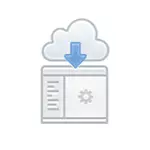
이 요약에서는 온라인 CCleaner 클라우드 서비스의 가능성, 무료 옵션의 한계 및 그를 만날 때주의를 기울일 수있는 다른 뉘앙스에 대해 이야기 할 것입니다. 나는 컴퓨터 청소의 제안 된 구현 (뿐만 아니라)의 제안 된 구현을 독자들로부터 누군가가 보이지 않고 유용 할 수 있다고 생각합니다.
참고 :이 기사를 작성할 때 기술 된 서비스는 영어로만 사용할 수 있지만 다른 PiRiform 제품이 러시아어 사용하는 인터페이스가있는 사실을 고려하여 곧 나타날 것이라고 생각합니다.
CCleaner 클라우드 및 클라이언트 설치의 등록
클라우드 CCleaner로 작업하려면 Ccleaner.com의 공식 웹 사이트에서 사용할 수있는 등록이 필요합니다. 유료 서비스 계획을 획득하고 싶지 않으면 무료입니다. 등록 양식을 작성한 후, 24 시간 (15-20 분 동안 왔습니다). 확인서를 기다려야합니다.
즉시 무료 버전의 주요 제한 사항에 대해 쓸 것입니다. 동시에 세 대의 컴퓨터에서만 사용할 수 있으며 일정에 대한 작업을 작성할 수도 있습니다.
로그인 및 암호로 확인 및 로그인 편지를받은 후 CCleaner 클라우드 클라이언트 파트를 컴퓨터 또는 컴퓨터에 다운로드하여 설치하라는 메시지가 표시됩니다.
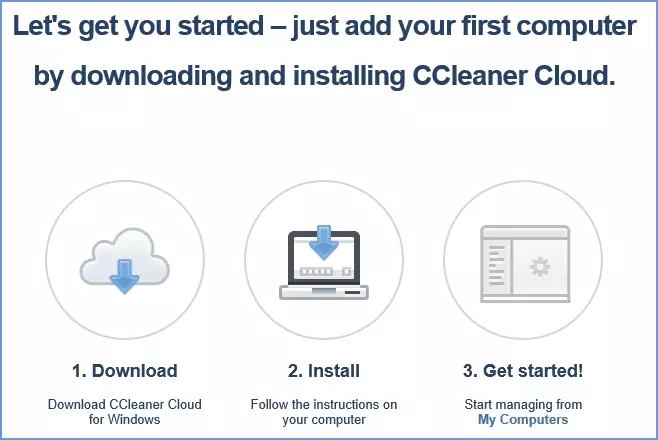
설치 프로그램의 두 가지 옵션은 사용할 수 있습니다 - 일반, 서비스에 연결하기 위해 입력 한 새 로그인 및 암호와 함께 사용할 수 있습니다. 두 번째 옵션은 다른 사람의 컴퓨터를 제공하도록 관리하려는 경우에 유용 할 수 있지만이 사용자를 입력하기위한 데이터를보고하지 않으려는 경우 (이 경우 설치 프로그램의 두 번째 버전을 보내면 보내십시오).
설치 후 클라이언트를 CCleaner 클라우드의 계정에 연결하고 다른 것을 수행하십시오. 프로그램 설정을 탐색 할 수 있다는 것입니다 (아이콘이 알림 영역에 나타납니다).
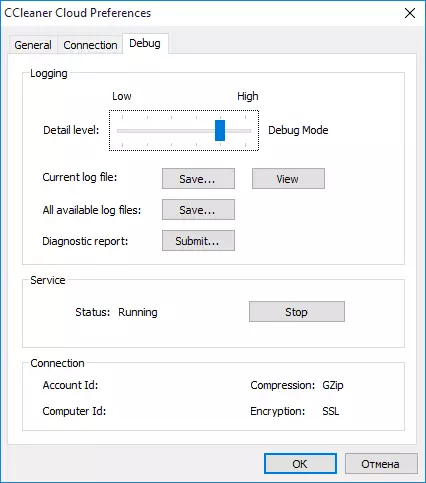
준비가 된. 이제 인터넷에 연결된 다른 컴퓨터 또는 다른 컴퓨터에서 CCLEANER.com 웹 사이트에 대한 자격 증명으로 이동하면 "클라우드에서"작업 할 수있는 활성 및 연결된 컴퓨터 목록이 표시됩니다.

클랜어 클라우드 특징
우선 서비스 컴퓨터 중 하나를 선택하면 요약 탭에서 모든 기본 정보를 얻을 수 있습니다.
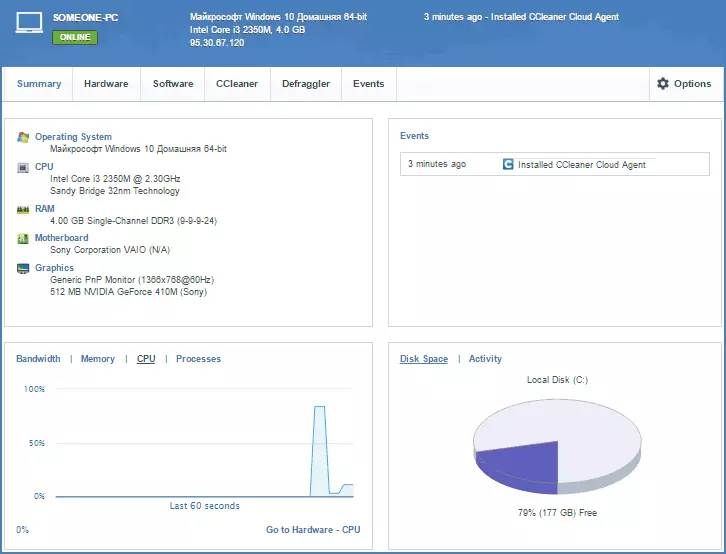
- 간단한 하드웨어 기능 (설치된 OS, 프로세서, 메모리, 마더 보드 모델, 비디오 카드 및 모니터 설치). 컴퓨터의 특성에 대한 자세한 내용은 하드웨어 탭에서 사용할 수 있습니다.
- 최근 설치 이벤트 및 제거 프로그램.
- 현재 컴퓨터 자원의 사용.
- 무료 하드 디스크 공간.
내 의견으로 가장 흥미로운 것들 중 일부는 소프트웨어 탭에 있습니다. 여기에는 다음과 같은 옵션이 제공됩니다.
운영 체제 (운영 체제) - 실행중인 서비스, 기본 설정, 방화벽 상태 및 바이러스 백신, Windows Update Center, 환경 변수, 시스템 폴더에 대한 데이터를 포함하여 설치된 설치된 OS에 대한 정보가 들어 있습니다.
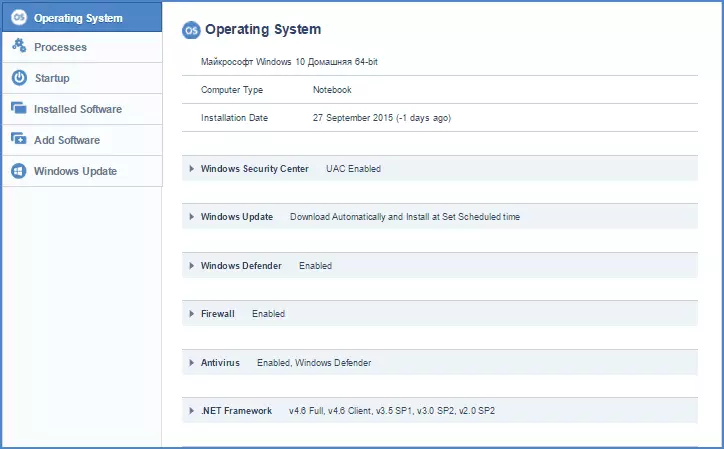
프로세스 (프로세스) - 원격 컴퓨터에서 완성 할 수있는 컴퓨터에서 실행되는 프로세스 목록 (컨텍스트 메뉴를 통해).
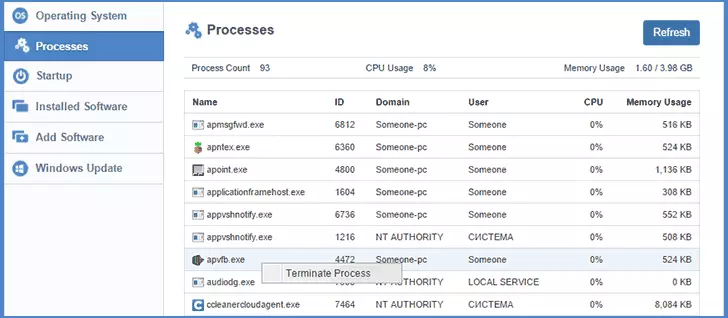
시작 (Autoload) - 컴퓨터의 자동로드에있는 프로그램 목록입니다. 자동로드의 요소를 찾는 것에 대한 정보는 "등록"의 장소, 삭제 또는 비활성화 할 수있는 기능입니다.
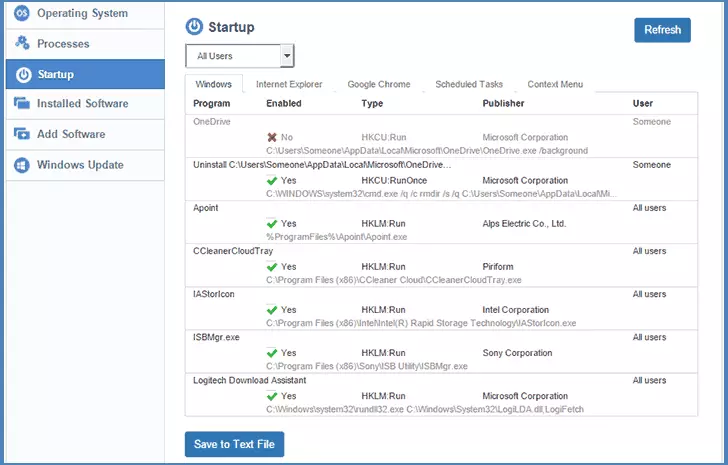
설치된 소프트웨어 - 설치된 프로그램 목록 (설치 제거 프로그램을 시작할 수있는 기능을 사용하면 클라이언트 컴퓨터에서 수행 해야하는 작업의 진실).
소프트웨어 추가 (프로그램 추가) - 라이브러리에서 무료 프로그램을 원격으로 설치할 수있는 기능은 물론 컴퓨터 또는 DropBox에서 자신의 MSI 설치 프로그램에서 원격으로 설치할 수 있습니다.
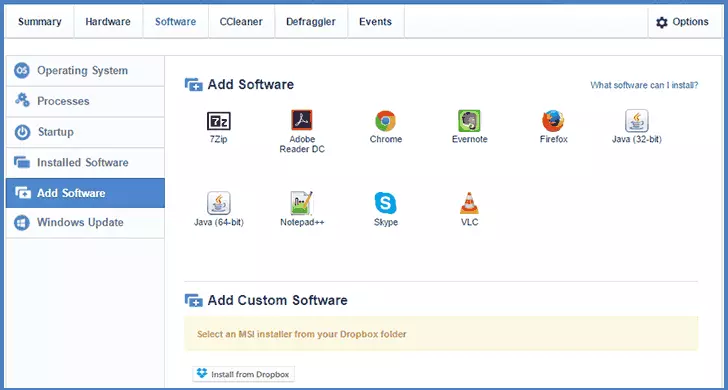
Windows Update - Windows 업데이트를 원격으로 설치하고 사용 가능한 목록 및 숨겨진 업데이트 목록을 봅니다.
강한? 그것은 나에게 아주 좋아 보인다. 우리는 컴퓨터에서 동일한 이름의 프로그램에서 컴퓨터를 청소할 수있는 CCleaner 탭을 탐색합니다.

컴퓨터를 가비지로 스캔 한 다음 레지스트리를 청소하고 임시 Windows 및 프로그램 파일, 브라우저 데이터 및 도구 탭에서 삭제할 수 있습니다. 개별 시스템 복구 지점을 삭제하거나 하드 디스크 또는 하드 디스크 여유 공간을 안전하게 청소하십시오 (데이터 복구없이) 능력).
2 개의 탭이 남아 있지 않은 - Defraggler는 컴퓨터 디스크를 조각 모음하고 동일한 이름 인 유틸리티와 동일한 이름의 유틸리티로 작업하는 역할을합니다. 컴퓨터의 이벤트 탭. 옵션에서 만든 옵션에 따라 (예약 된 작업을 사용할 수 없으며, 설치된 버전에서는 사용할 수 없음), 설치 및 원격 프로그램, 입력 및 사용자 출력에 대한 정보, 컴퓨터 켜기 및 끄기, 인터넷에 연결 및 그로부터의 분리. 또한 설정에서 선택한 이벤트가 발생할 때 전자 메일을 보낼 수 있습니다.
이 마무리에. 이 리뷰는 CCleaner 클라우드를 사용하는 것에 대한 자세한 지시 사항은 아니지만 새로운 서비스의 도움으로 할 수있는 모든 것을 빠른 목록 만 나열합니다. 나는 필요하다면 그들을 이해하는 것이 어렵지 않다는 것을 희망합니다.
내 평결은 매우 흥미로운 온라인 서비스입니다 (또한 나는 Piriform의 모든 작품과 마찬가지로 계속 개발 될 것입니다). 예를 들어 (마음에 왔던 첫 번째 시나리오), 빠르게 유용 할 수 있습니다. 원격 추적 및 청소하는 친척의 컴퓨터를 약하게 이해합니다.
